
Sommario:
- Autore John Day [email protected].
- Public 2024-01-30 10:02.
- Ultima modifica 2025-01-23 14:49.

In questo tutorial, ti mostrerò come realizzare un semplice robot Wall-e utilizzando la scheda Arduino, il chip L293N e la stampante 3D.
Passaggio 1: preparazione del materiale per il robot Wall-e
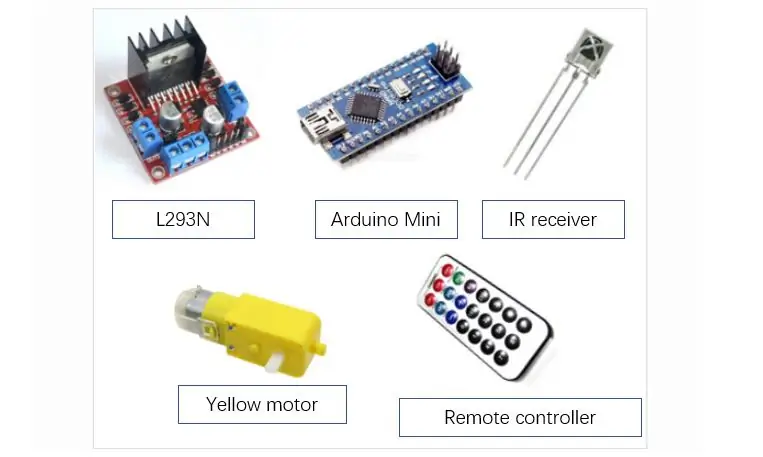
Usiamo una scheda Arduino per controllare questo robot. questo è un metodo semplice per rendere il carrello del robot come wall-e. la maggior parte delle parti di questo robot sono stampate da una stampante 3D. abbiamo bisogno di questo materiale per costruire il robot.
(1) quattro batterie da 1,5 V e la scatola della batteria. alimentazione per il motore.
(2) una batteria da 9 V, alimentazione per la scheda Arduino.
(3) una scheda Arduino Mini pro, deve essere piccola per adattarsi alla piccola scatola.
(4) due motorini gialli (motore a bassa velocità)
(5) dispositivo di saldatura, fili e una pistola per colla.
(6) due piccoli interruttori. uno per Arduino e uno per un servo.
(7) un chip di controllo del motore L293N.
(8) un ricevitore di segnale IR.
(9) un telecomando IR.
tutte le parti strutturali sono stampate con stampante 3d.
Passaggio 2: progettazione del modello 3D
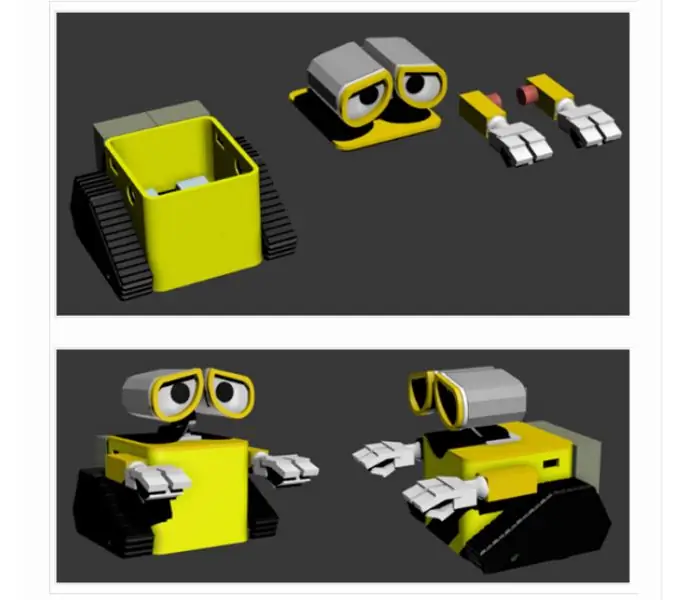
il materiale è molto semplice. Si prega di notare che abbiamo solo due motori da controllare.
Uso 3DSMAX per progettare questo simpatico robot WALL-E. in realtà, il robot è diviso in due parti. la scatola da passeggio comprese le ruote e la parte decorativa (testa e braccia).
Passaggio 3: stampalo con una stampante 3D
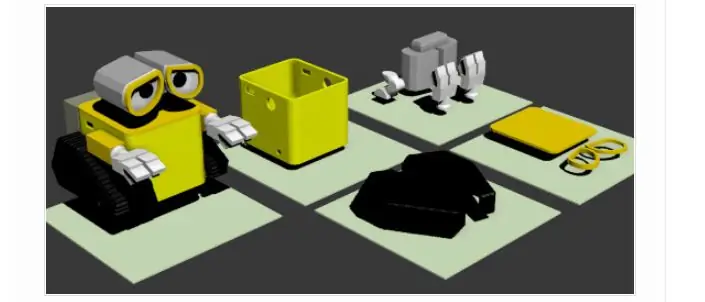

In questo passaggio, utilizzo 3DSMAX per disporre parti diverse in base al loro colore. E poi uso la mia stampante 3D per stamparli con colori diversi.
Passaggio 4: incollare le parti
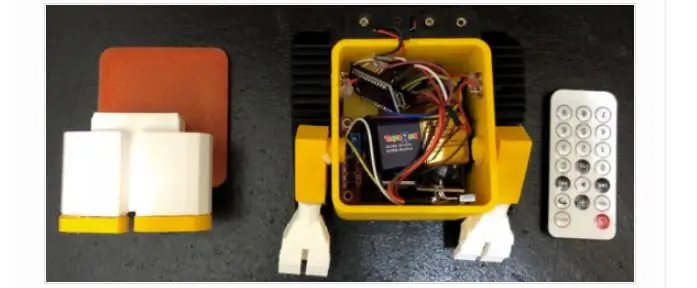
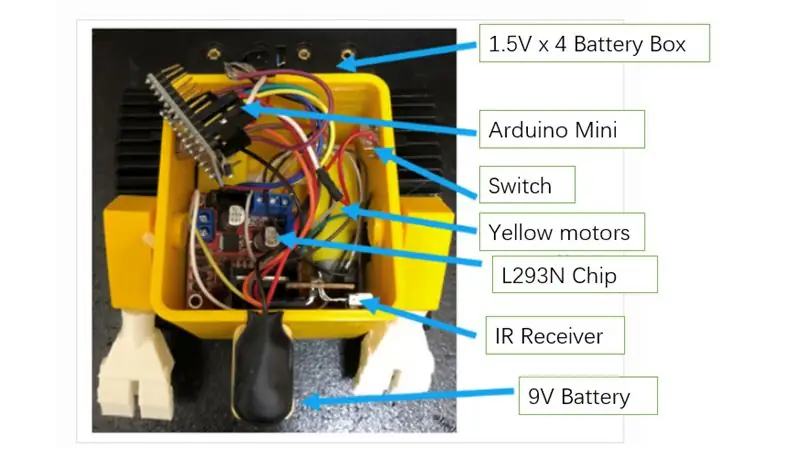
Uso la pistola per colla per incollare tutte le parti di fissaggio del robot, come testa e braccia.
La scheda Arduino, la batteria da 9 V, L293N e il ricevitore IR sono tutti all'interno della scatola del corpo. La batteria da 1,5 V è attaccata alla parte posteriore del robot. sembra lo zaino. Uso la pistola per colla per incollare la testa e il coperchio della scatola del corpo. anche il copriruota è aderente alla carrozzeria.
Passaggio 5: scrivi il codice Arduino
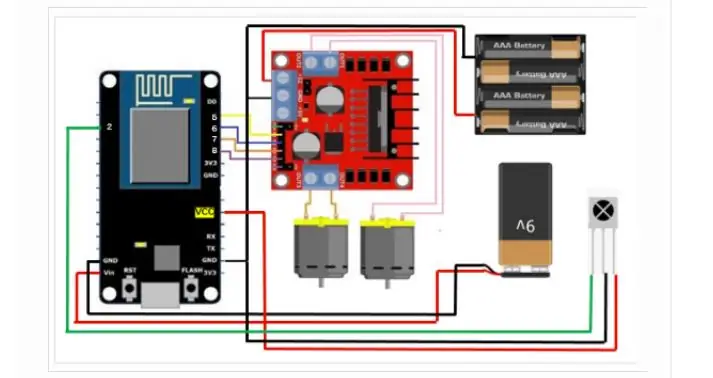
Potete trovare il circo nella figura. Dopo aver collegato Arduino, L293N, ricevitore IR e motori, inizio a scrivere la sorgente nella scheda Arduino. il codice sorgente può essere scaricato nel link sottostante.
Passaggio 6: test e controllo del Wall-e. in esecuzione
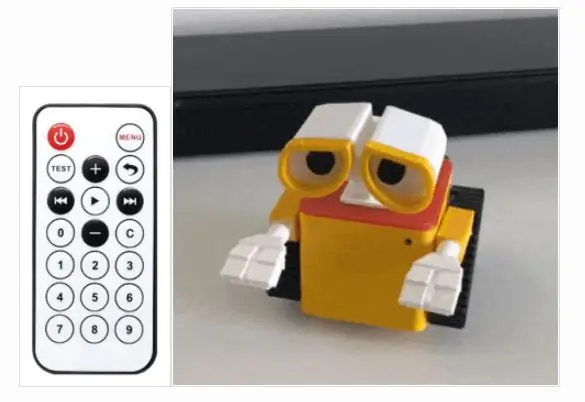

Dopo aver assemblato il robot e scritto il codice nella scheda arduino. possiamo fare qualche test per il robot Wall-E. Premiamo il pulsante (2) (8) (4) (6) e (5), possiamo controllare wall-e per andare avanti, indietro, girare a sinistra, girare a destra e fermarsi. Questo è un semplice tutorial per i bambini per costruire un robot Cart-Go. Divertiti!
Consigliato:
Crea un EASY Infinity Mirror Cube - NESSUNA stampa 3D e NESSUNA programmazione: 15 passaggi (con immagini)

Crea un EASY Infinity Mirror Cube | NESSUNA stampa 3D e NESSUNA programmazione: a tutti piace un buon cubo infinito, ma sembra che sarebbe difficile da realizzare. Il mio obiettivo per questo Instructable è mostrarti passo dopo passo come crearne uno. Non solo, ma con le istruzioni che ti sto dando, sarai in grado di farne uno o
Power Bank a meno di $ 10! - Fai da te - Stampa 3D: 6 passaggi (con immagini)

Power Bank a meno di $ 10! | Fai da te | Stampa 3D: l'industria degli smartphone di oggi sta producendo telefoni troppo potenti di quanto ci saremmo aspettati negli anni '90, ma c'è solo una cosa che manca loro, ovvero la batteria, sono i peggiori. E l'unica soluzione che abbiamo ora è un power bank. In questo video vi mostrerò come
Fonte di alimentazione USB di emergenza (stampa 3D): 4 passaggi (con immagini)

Fonte di alimentazione USB di emergenza (stampa 3D): questo progetto utilizza una batteria da 12 V, come si utilizzerebbe per un veicolo, per caricare i dispositivi USB in caso di interruzione di corrente o in campeggio. È semplice come collegare un caricabatteria USB per auto alla batteria. Dopo l'uragano Sandy, ero senza energia e
Lampada Neoboard - Nessuna SD necessaria e stampa 3D: 3 passaggi (con immagini)

Lampada Neoboard - Nessuna SD necessaria e stampata in 3D: dopo aver costruito una lampada Minecraft per mio figlio di 7 anni, il suo fratellino voleva qualcosa di simile. È più interessato a SuperMario che a Minecraft, quindi la sua luce notturna mostrerà gli sprite dei videogiochi. Questo progetto è basato sul progetto The Neoboard, ma pa
Stampa di assegni senza software speciale o stampante con MS Excel (stampa assegni bancari): 6 passaggi

Stampa di assegni senza software speciale o stampante con MS Excel (stampa di assegni bancari): questa è una semplice cartella di lavoro Excel, che sarà molto utile per qualsiasi azienda per scrivere molti assegni bancari in secondo luogo ai loro fornitori. Non hai bisogno di stampanti o software speciali, ti serve solo un computer con MS Excel e una stampante normale. Sì, ora puoi
